5 Cara Mengatasi com.android.systemui Telah Berhenti di OPPO
Sistem UI memiliki peranan yang sangat penting dalam mengatur user interface pada layar OPPO. User Interface yang saya maksud disini bisa berhubungan langsung dengan tema, wallpaper, icon, font, dan lainnya.
Adapun jika Sistem UI mengalami masalah seperti memunculkan pesan error, biasanya layar akan blank atau macet atau tidak bisa digerakkan sama sekali. Dan bahkan kasus lain Sistem UI terus muncul dan membuat pengguna tidak bisa melakukan aktifitas multitasking sama sekali.
Beberapa pesan error pada Sistem UI diantaranya seperti “Sayangnya, Sistem UI telah berhenti”, “Unfortunately, System UI has stopped”, “Proses com.android.systemui telah berhenti”, “Unfortunately, Process com.systemui has stopped”, dan lainnya.
Lihat Juga : 6 Cara Mengatasi Tidak Cukup Ruang Pada Perangkat di OPPO
Mengatasi com.android.systemui Telah Berhenti
Untuk mengatasi masalah tersebut, ada beberapa metode yang bisa anda coba lakukan, salah satunya yakni dengan membersihkan semua file temporary dan melakukan scanning virus.
Lebih jelasnya, anda bisa simak metodenya berikut ini.
1. Bersihkan & Percepat
Untuk cara pertama, anda bisa mencoba memanfaatkan aplikasi keamanan yang tersedia pada semua perangkat OPPO. Aplikasi yang saya maksud kali ini bernama “Pusat Keamanan”.
Nah, dengan aplikasi tersebut, cobalah anda membersihkan file cache dan melakukan scanning pada smartphone anda. Anda bisa simak langkah – langkahnya dibawah ini.
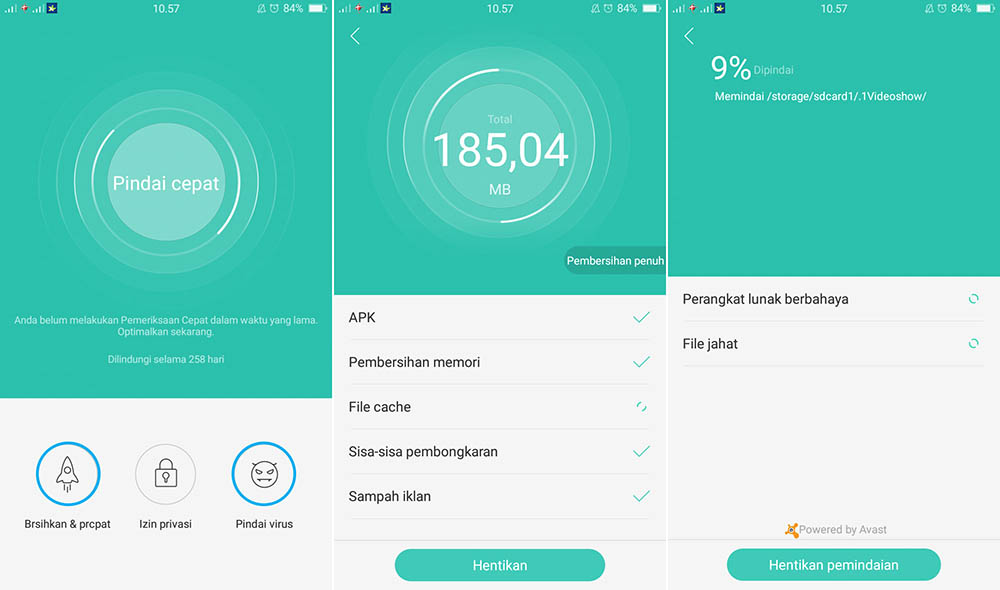
- Buka Pusat Keamanan » tap “Bersihkan & Percepat” untuk membersihkan file temporary. Selanjutnya, tap “Pindai Virus” untuk menghapus virus pada aplikasi dan media yang tersimpan di smartphone OPPO anda.
NOTE: Metode di atas saya lakukan pada smartphone OPPO A37.
Lihat Juga : 11 Cara Membersihkan Cache Android
2. Hapus Cache Sistem UI
Dan untuk yang kedua, anda bisa mencoba untuk membersihkan file cache pada Sistem UI. Cara ini bisa anda lakukan apabila anda masih bisa mengakses menu pada HP OPPO anda.
Selain itu, pastikan juga anda masih bisa mengakses setelan di HP OPPO anda. Dan untuk menghapus file cache, silahkan anda simak langkah – langkahnya berikut ini.
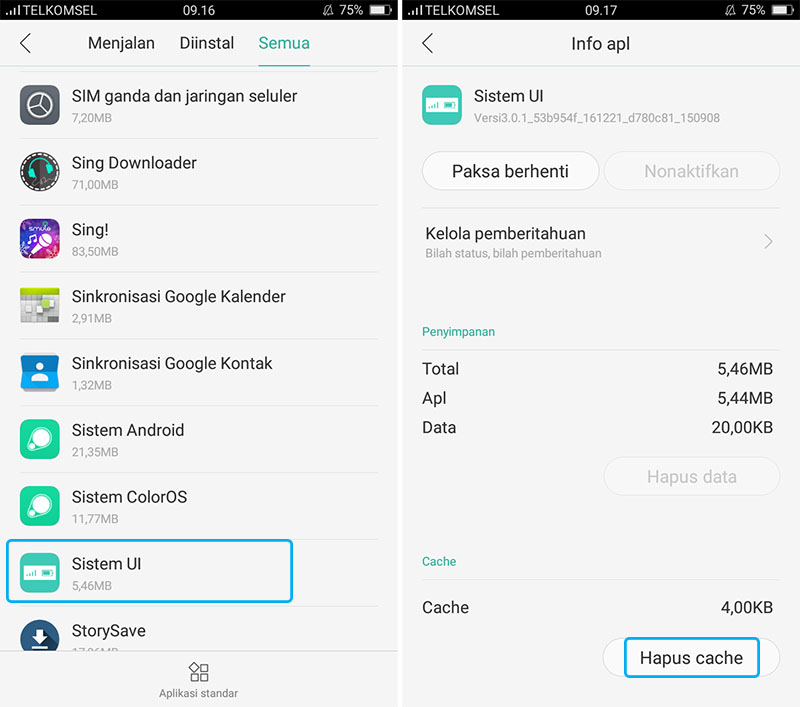
- Buka menu Pengaturan » Setelan Tambahan » Manajemen Aplikasi » Cari “Sistem UI” » Kemudian tap “Hapus Cache”.
NOTE: Metode di atas saya lakukan pada smartphone OPPO A37.
Lihat Juga : Cara Membersihkan Cache OPPO
3. Hard Reset via Recovery Mode
Dan untuk yang ketiga, anda bisa mencoba melakukan hard reset / wipe data melalui menu recovery mode OPPO. Cara ini memang terbilang beresiko, karena semua data yang tersimpan di Internal Android anda akan hilang, hanya aplikasi bawaan yang nantinya akan tetap utuh.
- Pertama, masuk fitur Recovery Mode atau ColorOS OPPO dengen menekan tombol “Power + Volume Up” secara bersamaan selama beberapa saat sampai nantinya anda akan dihadapkan pada menu Recovery Mode OPPO.
- Jika ada opsi bahasa, anda bisa pilih “Bahasa Inggris”.
- Untuk melakukan Hard Reset /Wipe Data HP OPPO, anda bisa pilih “Wipe Data/ Factory Reset”. Kemudian lakukan konfirmasi dengan memilih “YES”.
- Tunggu sampai proses Hard Reset selesai dan berhasil. Jika sudah, anda bisa melakukan reboot atau restart pada smartphone OPPO anda. Ikuti petunjuk login gmail berikutnya agar anda bisa menggunakan smartphone anda kembali.
- Selesai.
Lihat Juga : Cara Hard Reset HP OPPO
4. Flashing…
Dan untuk yang keempat, anda bisa mencoba melakukan flashing atau install ulang sistem. Untuk melakukannya, anda harus mengunduh firmware atau ROM dari perangkat OPPO yang anda miliki, sesuai dengan tipe-nya.
Untuk melakukan flashing HP OPPO, anda bisa simak langkah – langkahnya berikut ini.
- Langkah awal yang bisa anda lakukan yakni download Stock ROM OPPO di sini www.OPPO.com/id/downloads
- Copy Stock ROM atau Firmware OPPO ke Memori Eksternal (SD Card)
- Masuk ke menu Recovery OPPO dengan cara tekan dan tahan tombol “Volume Down + Power” secara bersamaan sampai muncul dipojok bawah layar Recovery Mode dan lepas kedua tombol volume dan power, Tunggu beberapa saat OPPO akan masuk ke menu Recovery Mode.
- Pilh “Bahasa English”.
- Pilih “Wipe Data and Cache” » “Wipe Data and Cache” » konfirmasi pilih “Yes”.
- Pilih “Instal from SD”.
- Pilih “From SD”.
- Klik Stock ROM OPPO yang sudah anda masukan ke dalam SD Card dan Konfirmasi pilih YES.
- Proses update OS OPPO akan berlangsung akam muncul updating, please wait tunggu proses Update OS OPPO sampai selesai.
- Setelah proses upgrade sistem selesai, anda akan di perlihatkan dengan opsi Reboot. Tap opsi tersebut, kemudian konfirmasi dengan memilih Yes.
- Dan selanjutnya, OPPO akan melakukan restarting dan masuk pada jendela OPPO yang baru. Cukup mudah bukan!
- Selesai.
Dengan metode flashing diatas, semoga HP OPPO yang anda miliki tidak memunculkan pesan error Sistem UI lagi.
Untuk tambahan, sebelum melakukan flashing, pastikan daya baterai mencukupi agar nantinya proses flashing bisa maksimal dan tidak berhenti ditengah jalan karena baterai habis.
5. Bawa ke Service Center
Apabila anda merasa bingung dalam mengatasi permasalahan yang terjadi, maka sebaiknya anda membawa smartphone OPPO anda ke service center terdekat di kota anda.
Itu adalah satu-satunya jalan agar HP OPPO anda bisa normal kembali. Atau anda bisa membawanya ke konter HP yang mampu menangani permasalah tersebut.
Lihat Juga : 6 Cara Mengatasi Pesan Telah Berhenti di OPPO
Akhir kata,
Metode diatas dapat anda coba pada semua perangkat OPPO seperti OPPO A37, OPPO A59, OPPO R9 Plus, OPPO F1 Plus, OPPO A53, OPPO A33, dan perangkat OPPO lainnya.
Demikian solusi singkat dari penulis, semoga bisa membantu dan bermanfaat. Jika ada sesuatu yang ingin ditanyakan atau ingin menambahkan tips lain terkait Sistem UI, silahkan tulis melalui kolom komentar yang ada dibawah ini.
Terima kasih dan selamat mencoba!!
Discussion | 0 Comments
*Komentar Anda akan muncul setelah disetujui
-
Jangan sampai Anda membayar premi rutin, tapi risiko yang sebenarnya ingin dilindungi justru tidak termasuk dalam…Update
-
Di bawah ini tersedia sejumlah informasi mengenai fungsi dan manfaat jaringan komputerUpdate
-
Melalui artikel ini, Anda akan mengetahui fungsi, manfaat, dan kegunaan laptop dalam kehidupan sehari-hariUpdate








